Chapter 15 - Do not delete this line - it is used for the page numbering
ГЛАВА 15
Вы можете использовать События для выполнения действий, таких как команда или установка команд. Например, оператор может быть уведомлен о завершении процесса, или может быть выполнена серия действий, когда процесс достигает определенной стадии.
Запуск событий может осуществляться следующими методами:
· Автоматически, в определенное время и период
· Автоматически, когда условием переключения является ИСТИНА (TRUE)
· Автоматически, когда условием переключения является ИСТИНА (TRUE) в определенное время или период
Обзор главы
В этой главе вы узнаете:
· Как определить время и срабатывание, основанное на Событиях
· Как разрешить События на вашем компьютере
События определяются в проекте и хранятся в базе данных. Для запуска событий они должны быть разрешены при помощи запуска Citect Computer Setup wizard. Если в сети работает в Citect более чем один компьютер, то Citect Computer Setup wizard запускается на каждом компьютере, определяя какие события будут происходить на конкретном из них.
События не имеют уникальных имен, поэтому вы можете определить несколько событий с одинаковыми именами. Любым событиям получившие специальное имя ”Global” автоматически будут запущенны на всех Citect компьютерах, что делает их разрешенными.
Ø  Определение событий:
Определение событий:
В Citect Explorer выберите проект и откройте папку System , затем дважды нажмите на иконку Events: или в Project Editor выберите меню System | Events.
Ø  Разрешение событий на любом компьютере:
Разрешение событий на любом компьютере:
Выберите в Citect Explorer рабочий проект My Project и затем дважды нажмите на иконку Computer Setup. Далее дойдите до страницы Events Setup и разрешите выполнять любые события.
: Пример
В этом примере мы сконфигурируем два события:
· Событие, основанное на времени (time-based event) – открывает вентиль Hot Water и меняет температуру горячей воды (на случайное значение).
· Событие, основанное на срабатывании (trigger-based event) – закрывает вентиль Hot Water.
1. Добавьте два события в ваш проект.
i. В Citect Explorer выберите проект и откройте папку System, затем дважды щелкните на иконке Events.
ii. Появится окно следующего вида:
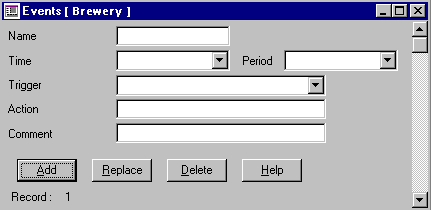
iii. Добавьте два события как показано в таблице:
|
Name |
Time |
Period |
Trigger |
Action |
|
GLOBAL |
00:00:00 |
00:00:05 |
HW_TEMP = 70+Rand(10); Toggle(HW_VALVE) |
|
|
GLOBAL |
HW_VALVE |
Sleep(1); HW_VALVE = 0 |
2. Разрешение событий для запуска на вашем компьютере.
i. В Citect Explorer выберите My Projects и дважды нажмите на иконку Computer Setup.
ii. На первой странице Citect Computer Setup Wizard выберите Custom Setup.
iii. Пропускайте диалоговые окна, пока не достигнете диалога Events Setup:
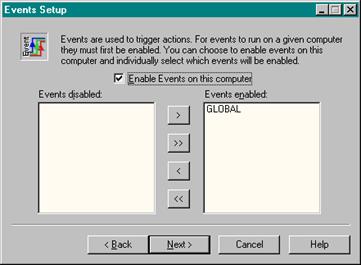
Два списка диалогового окна отображают все определенные в проекте события – один список содержит запрещенные события (events disabled), другой - разрешенные (events enabled) на вашем компьютере.
iv. Отметьте опцию рядом с Enable Events on this computer.
v. Используйте кнопки управления между областями страницы и измените статус GLOBAL событий от disabled (запрещенных) к enabled (разрешенным).
vi. Когда закончите, нажмите Next.
vii. Пройдите диалоговые окна до конца, нажимая Next. Когда дойдете до последней страницы, нажмите кнопку Finish для записи ваших изменений.
3. Скомпилируйте и запустите проект.
4. Перейдите на страницу Production и проверьте, чтобы вентиль Hot Water открывался и закрывался, а температура горячей воды изменялась каждые несколько секунд.
5. Закройте проект. :
Give an overview of what Events are and how they can be used.
Explain the difference between Global Events and user defined.
Уважаемый посетитель!
Чтобы распечатать файл, скачайте его (в формате Word).
Ссылка на скачивание - внизу страницы.